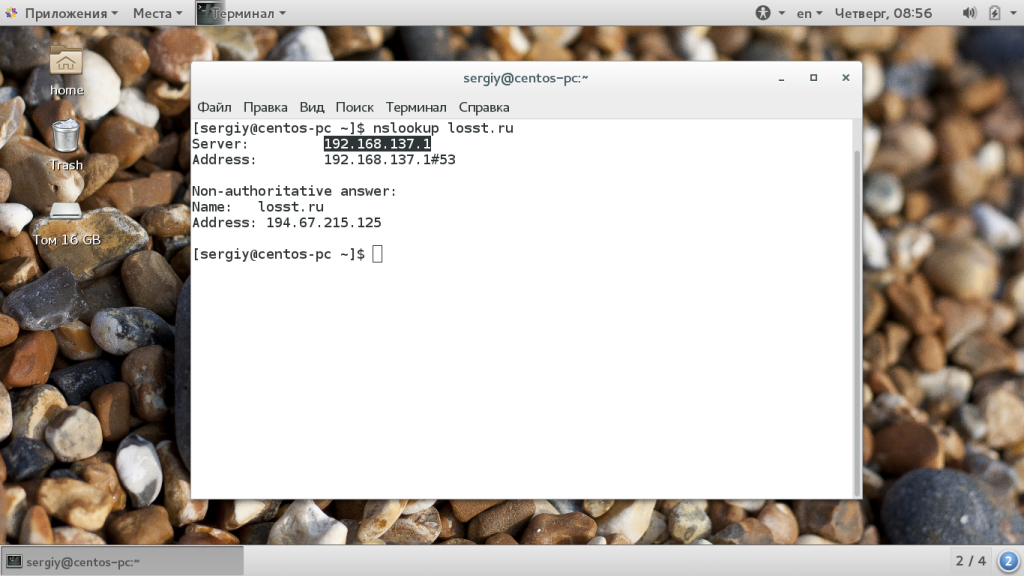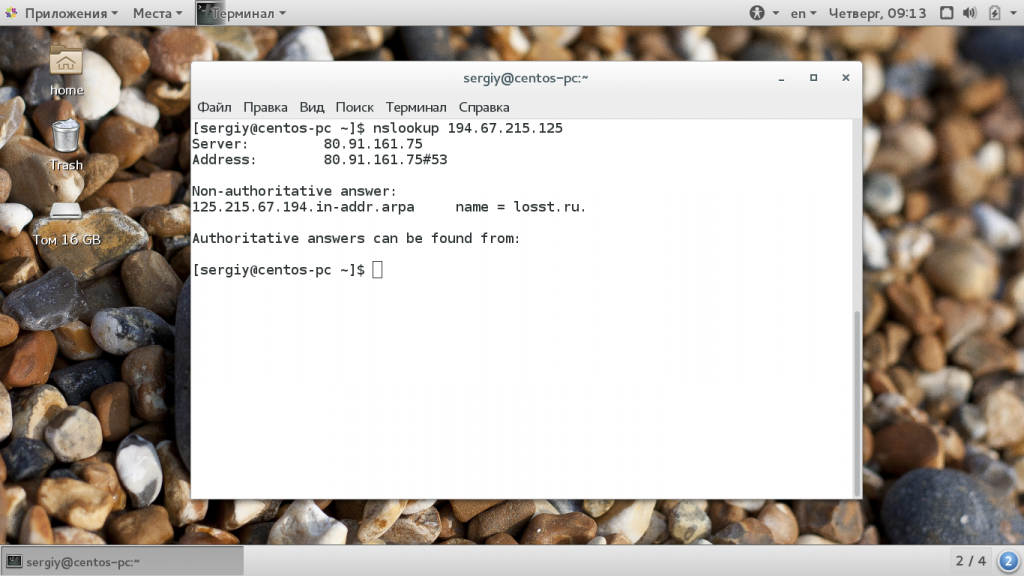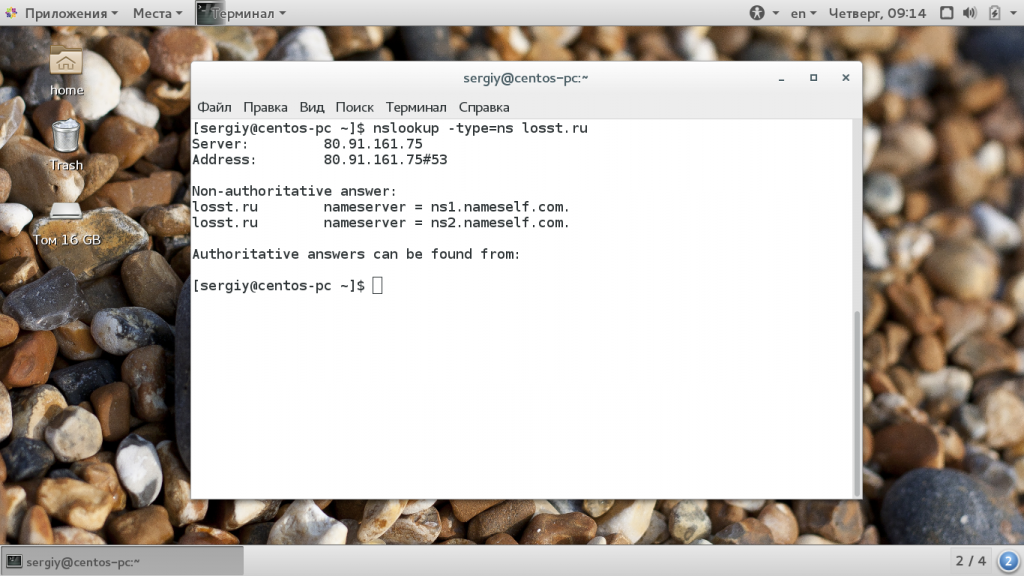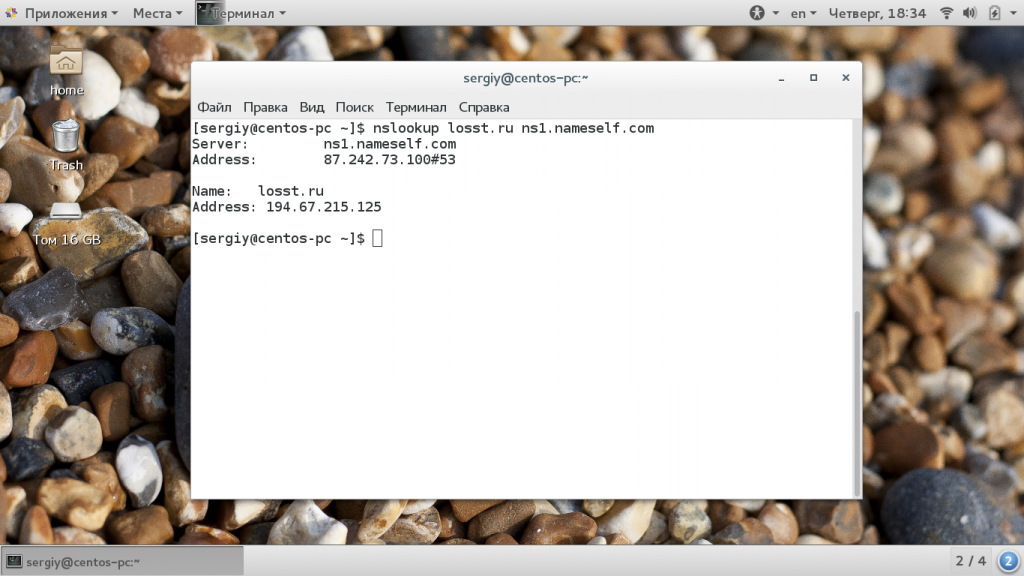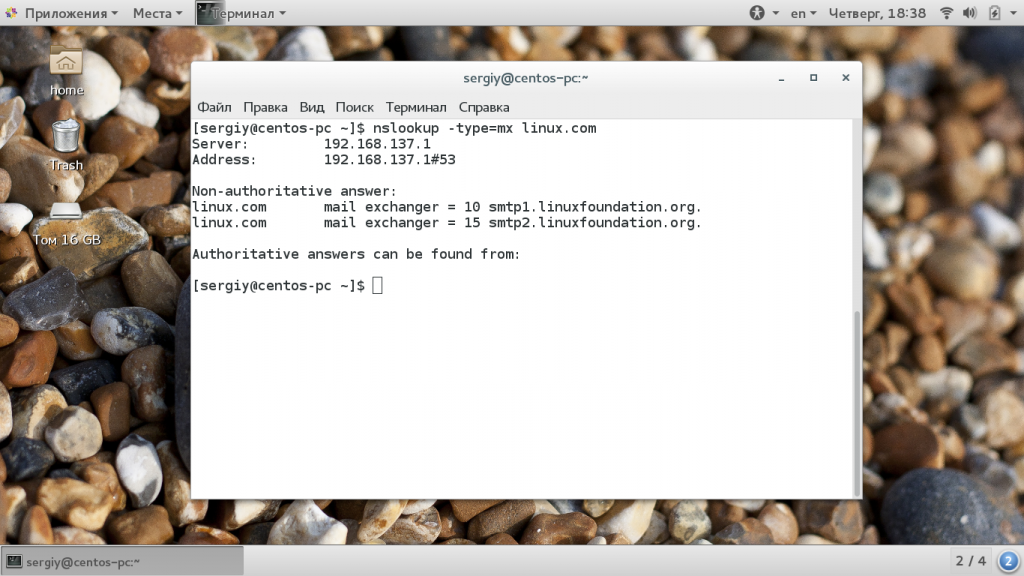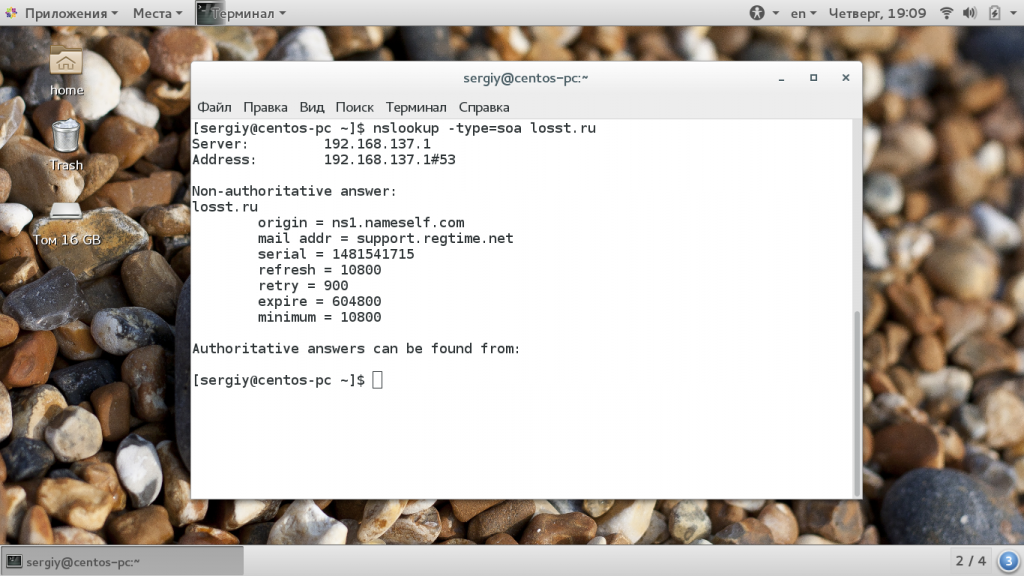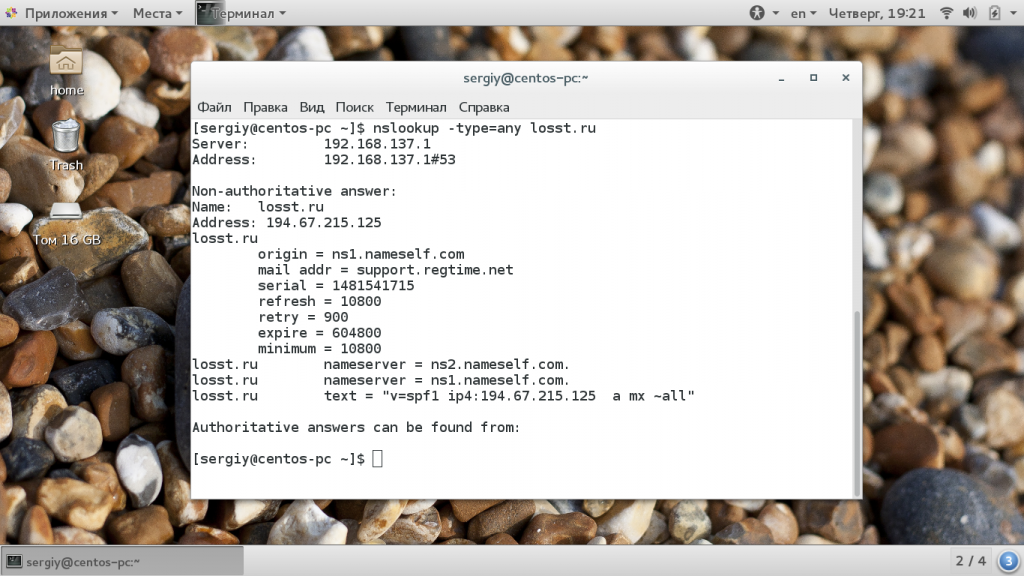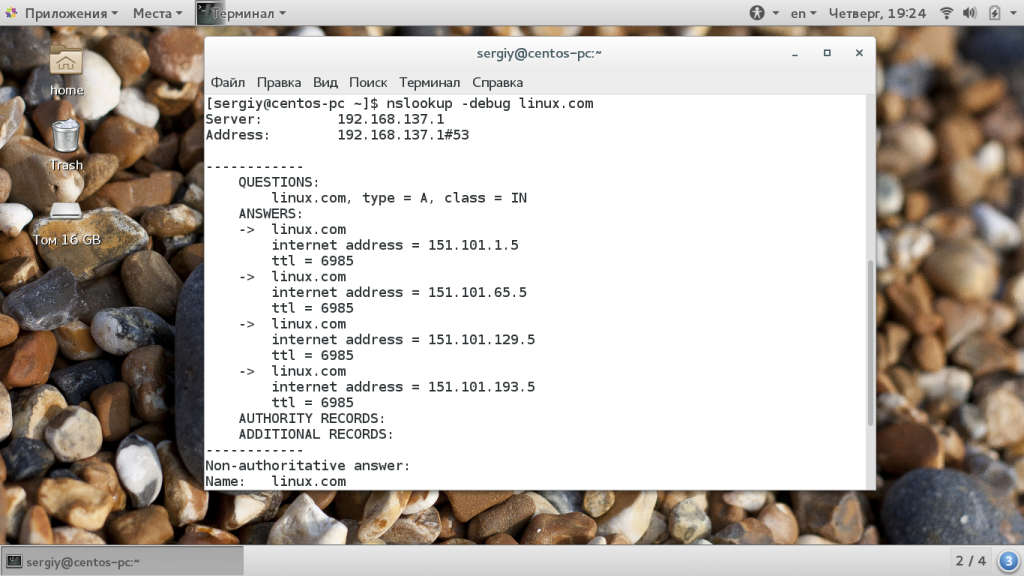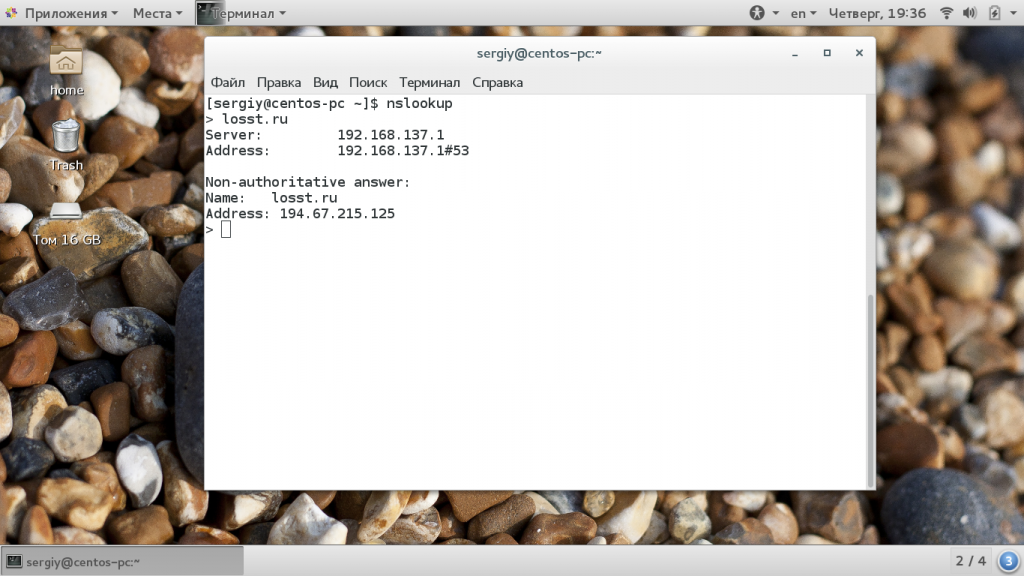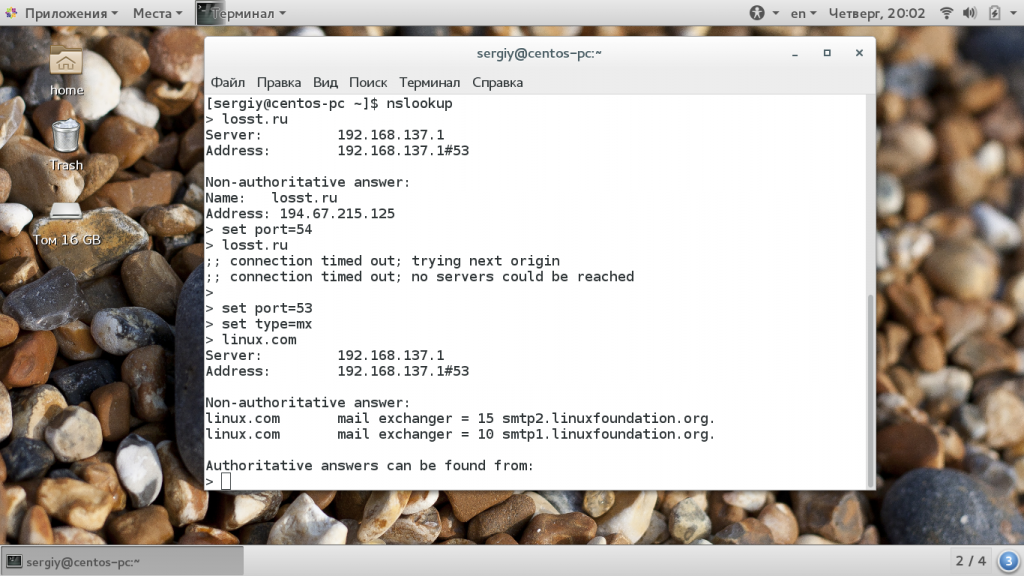Как пользоваться nslookup
Иногда может возникнуть необходимость проверить работоспособность DNS, посмотреть как быстро работает сервер, увидеть IP адрес и скорость его получения для определенного домена. Для этого используется утилита nslookup. С помощью нее вы можете не только получить IP адрес по домену, но и выполнить обратное преобразование, а также проверить установлены все необходимые записи DNS.
В этой статье мы рассмотрим как пользоваться nslookup, что делает эта утилита, а также ее синтаксис и опции.
Как работает DNS?
Служба DNS позволяет преобразовывать сложные для запоминания ip адреса в простые и легкие доменные имена, которые намного проще запомнить. Если не вдаваться в подробности, то существует сеть DNS серверов, на которых хранится вся необходимая информация об IP адресах и соответствующих им доменах. Время от времени они обмениваются между собой информацией, чтобы база данных была полной и актуальной.
Когда компьютеру нужно обратиться к какому-либо сайту по домену, он запрашивает его IP адрес у DNS сервера, а затем сохраняет его в локальном кэше. Но DNS запросы могут отсылаться не только автоматически, их может формировать и отправлять утилита nslookup в Linux или Windows.
Команда nslookup
Перед тем как мы перейдем дальше, к практике и примерам, давайте рассмотрим синтаксис и опции утилиты. Синтаксис достаточно прост:
$ sudo nslookup опции домен сервер
Домен — это то доменное имя, для которого необходимо посмотреть информацию, а сервер — необязательный параметр, который указывает, что нужно использовать другой dns сервер. Основные опции nslookup:
- -type — тип информации, которую хотим получить, возможные типы: txt, soa, ptr, ns, mx, mr, minfo, mg, mb, hinfo, gid, cname, a, any;
- -port — другой порт DNS сервера;
- -recurse — использоваться другие DNS серверы, если на этом нет ответа;
- -retry — количество попыток получить нужную информацию;
- -timeout — время между попытками запросов к серверу;
- -fail — пробовать другой сервер имен, если этот вернул ошибку.
Самое интересное, что команду можно выполнять не только в обычном, но и в интерактивном режиме, если запустить ее без параметров. А теперь перейдем ближе к самим примерам как работает команда nslookup linux.
Как пользоваться nslookup?
Сначала посмотрим ip адрес для losst.pro. Для этого не нужно передавать никаких дополнительных параметров, только само доменное имя:
В выводе утилиты мы можем видеть ip адрес 192.168.137.1, это не адрес сервера, а наш, системный DNS сервер. В следующей строке выводится тот же ip адрес и порт, это адрес DNS сервера вместе с портом. По умолчанию порт — 53. И только после этого находится информация про запрашиваемый сайт. Наш ip адрес 194.67.215.125, это означает, что все пакеты, которые вы будете отправлять на losst.pro будут приходить на этот адрес.
Иногда вы можете получить в ответе утилиты сообщение «Non-authoritative answer». Ответ считается авторитетным, только если наш DNS сервер имеет полную информацию о зоне, для рассматриваемой области. Чаще всего, у нашего сервера будет не вся информация, а кэш последнего ответа от авторитетного сервера. Такая информация считается не авторитетной, хотя она была получена из авторитетного источника, но сам DNS сервер таковым не считается.
Также вы можете выполнить обратное преобразование IP адреса в домен. Для этого передайте утилите IP адрес:
Первоисточник информации о домене, это его ns сервера. Вы можете их получить, использовав команду с опцией type=ns:
Команда выведет список используемых серверов имен, например, у нас это ns1.nameself.com. Обычно это от двух до четырех серверов. Если есть авторитетный источник для получения информации, то он указывается в нижней части вывода. Например, если мы запросим информацию у сервера имен ns1.nameself.com, то это уже будет авторитетный ответ:
nslookup losst.pro ns1.nameself.com
Еще вы можете получить MX запись для домена, для этого нужно установить тип запроса в mx:
Здесь будут отображены все настроенные почтовые серверы, у каждого сервера есть свой приоритет, например, 10, 15 или 5. Чем меньше число, тем выше приоритет адреса.
SOA или Start Of Authority предоставляет техническую информацию о домене, для получения этого поля используйте тип запроса soa:
nslookup -type=soa losst.pro
Здесь будет выведена такая информация:
- origin — происхождение полученной информации;
- mail addr — адрес электронной почты администратора домена;
- serial — время с момента последнего обнволения домена в формате timestamp;
- refresh — количество секунд, с момента последнего обновления, когда его нужно повторить;
- retry — количество секунд, через которое нужно повторить попытку подключения, если DNS сервер недоступен;
- expire — количество секунд, по истечении которых полученная от первичного DNS информация будет считаться устаревшей;
- minimum — минимальное количество секунд до следующего обновления.
Также возможно использование nslookup для просмотра всех доступных записей DNS:
nslookup -type=any losst.pro
Для просмотра более подробной информации про выполнение запроса вы можете использовать опцию -debug:
nslookup -type=any -debug linux.com
Здесь отображается сообщение, отправленное на сервер и полученный от него ответ. Если ip адресов несколько, то система может отобразить ttl для каждого из них. Некоторые крупные сайты размещены на нескольких серверах, это сделано для противостояния DDoS атакам.
Команда nslookup linux может использоваться и в интерактивном режиме, для этого нужно выполнить ее без параметров:
Дальше просто наберите имя домена, чтобы узнать его IP:
С помощью команды set вы можете задавать различные параметры, например, порт, или тип запроса:
Чтобы завершить работу с утилитой, используйте команду exit.
Выводы
В этой статье мы рассмотрели как пользоваться nslookup, утилитой для просмотра DNS записей для домена. Она может быть очень полезной для веб-мастеров и системных администраторов, поскольку очень просто предоставляет всю необходимую информацию. Если у вас остались вопросы, спрашивайте в комментариях!
Обнаружили ошибку в тексте? Сообщите мне об этом. Выделите текст с ошибкой и нажмите Ctrl+Enter.
Как пользоваться командой nslookup в Linux?
Для проверки DNS используется универсальная команда nslookup. Она есть как в Windows, так и в Linux. Утилита поможет получить IP-адрес, а также сделать обратное преобразование и определить скорость работы DNS сервера.
Принцип работы DNS
Интернет — большое количество устройств, которые связаны между собой в сеть. Под устройством можем понимать сервера, компьютеры, ноутбуки и так далее. Для объединения компьютеров в сеть используются ip-адреса, однако людям работать с ними не удобно, гораздо удобнее воспринимать информацию с символьными именами, например www.vseprolinux.ru. Чтобы не запоминать много цифр в виде ip-адресов, в 80-х годах была создана DNS — система доменных имен, протокол прикладного уровня. Он преобразовывает имена устройств (компьютеров) в IP-адреса.
Теперь вместо адреса достаточно ввести в адресную строку доменное имя, название сайта в виде www.site.ru, далее уже Ваш ДНС делает запрос, чтобы узнать ip-адрес запрашиваемого узла. Все это хорошо, только если не работает ДНС, то и не работает сайт, для диагностики проблем ДНС системы обычно используется команда nslookup.
Синтаксис nslookup
- -type — тип записи ДНС. ns, txt, ptr, cname, soa и другие;
- -port — порт ДНС;
- -recurse — если ДНС не отвечает, то использоваться другие DNS;
- -retry — количество попыток;
- -timeout — время;
- -fail — если DNS доменных имен возвращает ошибку, то использовать другой сервер.
Примеры
Узнаем IP-адрес сайта vseprolinux.ru. Для этого выполним команду без аргументов.
- Server: 192.168.201.254 — адрес текущего ДНС сервера компьютера, который указан а настройках сети, в моем случае /etc/resolv.conf
- Address: 192.168.201.254#53 — IP-адрес вместе с портом. По умолчанию используется 53 порт.
- Non-authoritative answer — не авторитетный ответ. Такой ответ выдается в двух случаях: ДНС не обслуживает зону, и ответ получен из кэша, данные могли устареть. Авторитетным ответом будет считаться только если сервер имеет полную информацию о зоне.
- 195.161.114.71 — IP-адрес сайта.
Теперь сделаем обратное преобразование.
Как узнать адрес почтового сервера MX (Mail eXchange)?. Для этого введем команду
Запись MX содержит всего два поля:
Чем ниже значения, тем более высокий приоритет.
В наше время все больше внимания уделяется защите от спама в email сообщениях. Выделим два основных варианта, через TXT запись DNS:
- spf — Sender Policy Framework. Представляется собой текстовую запись, которая содержит список хостов, которые имеют права отправлять письма от домена;
- dkim -DomainKeys Identified Mail. TXT запись ключа. Для определения отправителя добавляется цифровая подпись, далее подпись автоматически проверяется получателем.
Чтобы узнать TXT надпись, введем в терминале команду с типом txt:
Утилита может вывести техническую информацию о домене «Start Of Authority». Для этого используется тип запроса soa:
Утилита в Линуксе покажет такие записи:
- origin — от кого узнали информацию;
- mail addr — email address администратора домена;
- serial — время в формате timestamp;
- refresh — время в секундах, когда нужно повторить подключения для обновления информации;
- retry — время в секундах, через которое повторять подключения к DNS, если он недоступен;
- expire — время в секундах, через сколько времени считать иформацию устаревшей полученную от первого ДНС;
- minimum — время в секундах до следующего обновления.
Использование утилиты nslookup
Опубликовано: 10.01.2020
Утилита и одноименная команда nslookup позволяет обращаться к серверу имен (NS) из командной строки. С ее помощью можно выполнить проверку работы DNS-сервера и созданных в нем записей. В данной инструкции подробно разберем работу с данной утилитой.
Ввод команды и синтаксис
Для работы с утилитой необходимо открыть командную строку (cmd или powershell в Windows и unix-shell в UNIX). В системах на базе Windows утилита встроена, и мы можем работать с ней в любой момент. Для некоторых дистрибутивов Linux потребуется установка утилиты одной из команд:
* первая команда для систем на базе Red Hat, вторая — Debian.
Для выполнения запросов используем команду:
Самый простой пример использования команды:
. позволит получить IP-адрес для узла dmosk.ru.
Утилита также поддерживает работу в интерактивном режиме — вводим команду:
После можно делать запросы.
Опции nslookup
При выполнении запросов мы можем использовать следующие опции:
| Опция | Описание |
|---|---|
| Применяются для команды и интерактивного режима | |
| all | Выводит параметры текущего запроса и настроек сервера DNS. |
| class=X | Задает класс запроса, который указывает группу протоколов информации. Возможны варианты: 1. IN — Internet. Более, чем в 99% случаев используется он. 2. CHAOS, HESIOD — данные классы используются, крайне, редко. 3. ANY — запрос по всем возможным классам. |
| d2 | Выводит полной информации по осуществлению запроса. |
| nod2 | Обычный вывод (по умолчанию). |
| debug | Покажет отладочную информацию по запросу. |
| nodebug | Запрос без отображения отладочной информации (по умолчанию). |
| defname | При запросе к хосту не FQDN автоматически подставит домен, который находится в настройках системы (DNS-суффикс). |
| nodefname | Не подставлять домен. |
| domain=’NAME’ | Задает домен, который должен быть подставлен к имени хоста (альтернатива DNS-суффиксу). |
| querytype=TYPE | Указывает на тип запроса или тип записи, например, А, mx, txt и так далее. Аналогична опции type. |
| recurse | Рекурсивный запрос (информация запрашивается у других серверов, если ее нет на используемом в запросе). |
| norecurse | Запрет на использование рекурсивного запроса. |
| retry=X | В случае долгого ответа, параметр позволяет указать количество повторов опроса. |
| root | Назначает текущий DNS в качестве корневого сервера по умолчанию. |
| root=NAME | Позволяет задать корневой сервер. |
| search | Добавлять DNS-имена к имени хоста из списка доменов (сам список задается опцией srchlist). |
| nosearch | Не использовать список доменов для подстановки к имени хоста. |
| srchlist=N1[/N2/. /N6] | Задает список доменов, который нужно подставлять при использовании опции search. |
| timeout=X | Задает время в секундах, сколько утилита должна ждать ответа от сервера. |
| type=X | Указывает на тип записи, которую будем опрашивать. Например, для получения записи AAAA мы вводим опцию type=АААА. |
| vc | Позволяет использовать виртуальную схему при отправке запросов. К сожалению, я не нашел подробного описания, что это значит. |
| novc | Не использовать виртуальную схему при отправке запросов. |
| Работают только в интерактивном режиме (задается без SET) | |
| lsserver NAME | Задает имя сервера DNS. При определении имени NAME используется начальная настройка DNS. |
| server NAME | Задает имя сервера DNS. При определении имени NAME используется текущее значение для DNS. |
Также мы можем вызвать описание для nslookup.
а) в системах на базе Windows: